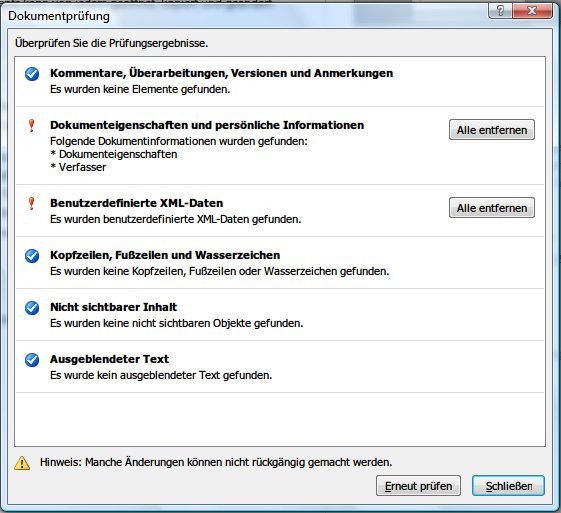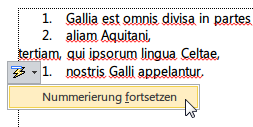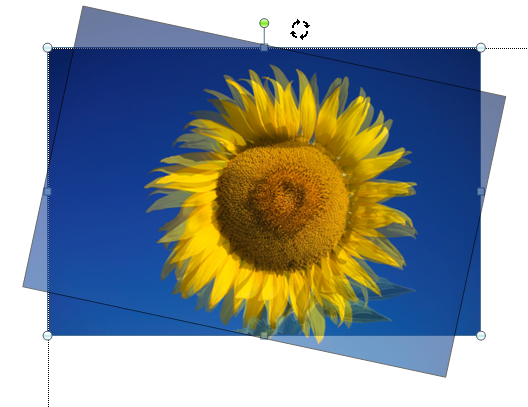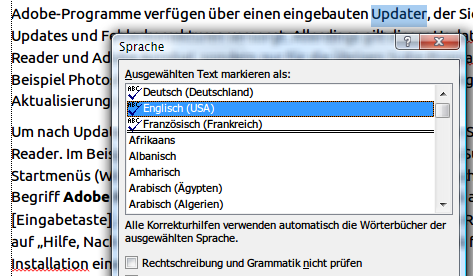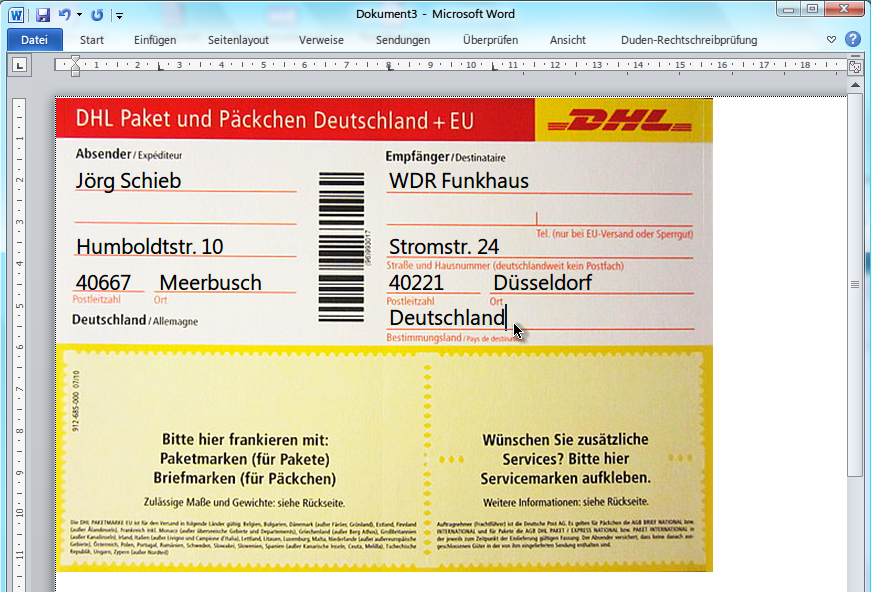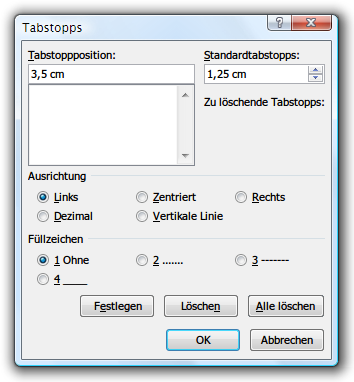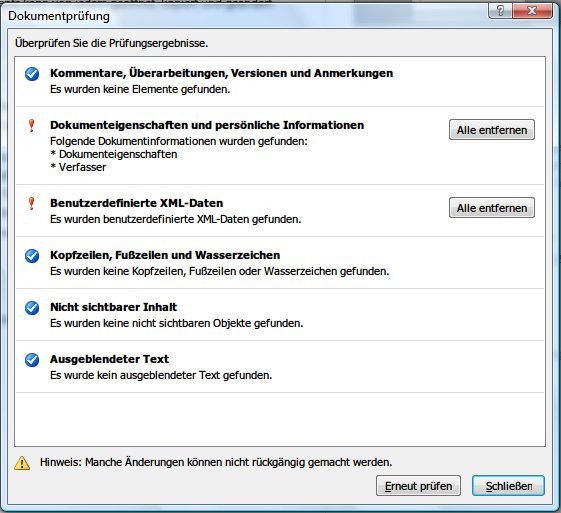
22.06.2012 | Office
Dokumente mit der Endung „.docx“ oder „.doc“ sind der De-facto-Standard im Büro-Alltag. Ob Rechnungen oder anderer „Schreibkram“ – vieles wird mit dem Format von Microsoft Office erledigt. Doch viele wissen nicht: Jeder, der ein Word-Dokument bearbeitet, hinterlässt persönliche Spuren darin. Deshalb tun Sie gut daran, diese privaten Daten aus Ihren Dokumenten zu entfernen, bevor Sie sie weitergeben. (mehr …)
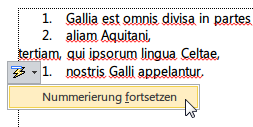
16.06.2012 | Office
Nichts ist schneller erstellt als eine nummerierte Liste in der Textverarbeitung Word. Einfach ein paar Absätze schreiben, diese mit der Maus markieren und dann im Menüband auf „Start, Absatz, Nummerierung“ klicken. Doch was, wenn in Ihrem Dokument mehrere Aufzählungen vorkommen, und Sie möchten, dass die momentane Liste nicht beginnend mit 1 nummeriert wird? Dafür gibt es die Funktion „Nummerierung fortsetzen“. (mehr …)
11.06.2012 | Office
Sollen auf jeder Seite eines mehrseitigen Dokuments die gleichen Vermerke auftauchen, setzt man diese in die Kopf- oder in die Fußzeile. Doch was, wenn Sie ein Dokument mit Kopfzeile erhalten haben, und Sie diese entfernen möchten? Das kann sich komplizierter herausstellen, als es scheint. Denn selbst nachdem Sie den Inhalt der Kopfzeile entfernt haben, verschwindet sie manchmal nicht ganz. (mehr …)
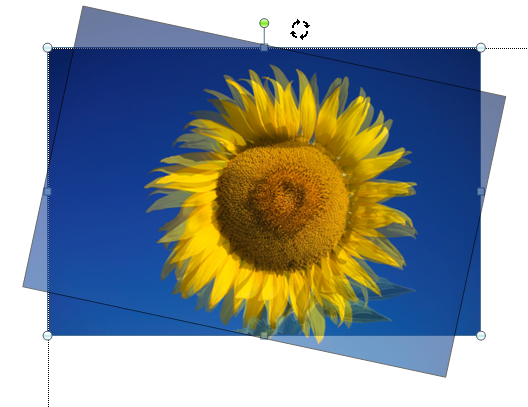
10.06.2012 | Office
Mit Bildern und passenden Illustrationen können Sie jedes langweilige Dokument aufpeppen, sofern gewünscht. Noch interessanter sieht eine Grafik aus, wenn sie nicht rechtwinklig gerade im Dokument steht, sondern leicht gedreht. Mit Microsoft Word ab Version 2007 setzen Sie diesen Rotations-Effekt leicht um. (mehr …)

04.06.2012 | Office
In der Textverarbeitung des Microsoft Office-Pakets können Sie Text leicht an der linken oder rechten Seite der Seite ausrichten. Doch was, wenn Sie in der gleichen Zeile etwas am linken und am rechten Rand schreiben möchten? (mehr …)
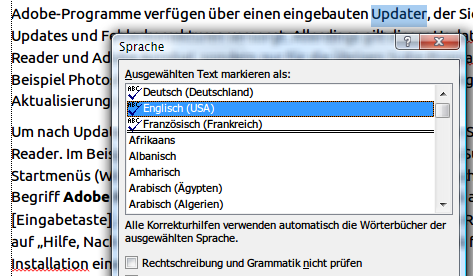
27.05.2012 | Office
Sie ärgern sich darüber, dass die Textverarbeitung Microsoft Word in Ihren Texten immer rote Schlängellinien unter fremdsprachige Wörter und Ausdrücke setzt? Das liegt daran, dass Word die Sprache nicht immer korrekt erkennen kann. Sie können Word auf die Sprünge helfen, indem Sie die Sprache für die betreffenden Abschnitte manuell einstellen. (mehr …)
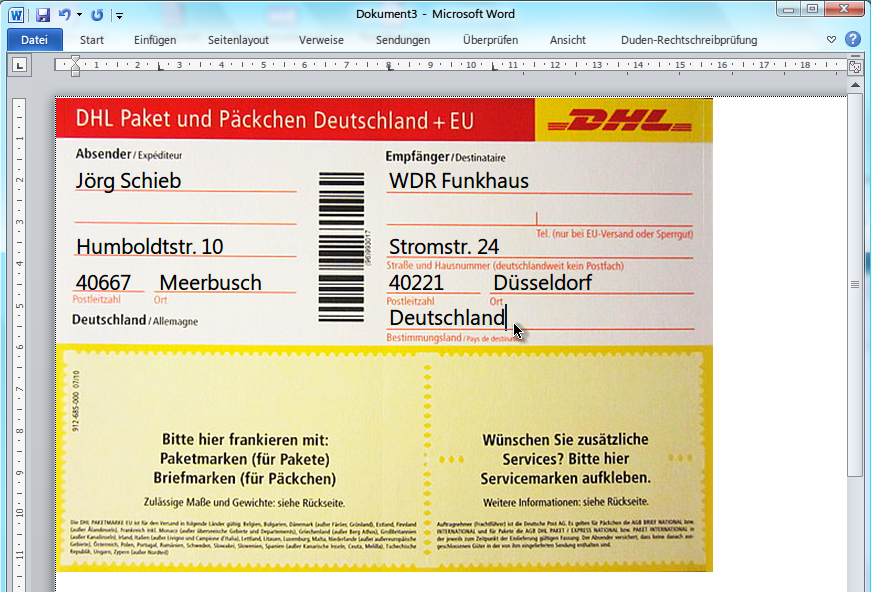
14.05.2012 | Software
Sie haben ein Formular auf Papier, das Sie ausfüllen möchten? Natürlich geht das per Hand. Je nach Länge des Formulars kann das aber etwas aufwändig sein. Ordentlicher sieht’s allemal aus, wenn Sie das Formular am Computer ausfüllen. Weiterer Vorteil: Sie werden sich nie wieder ärgern, dass Sie sich verschrieben haben. (mehr …)
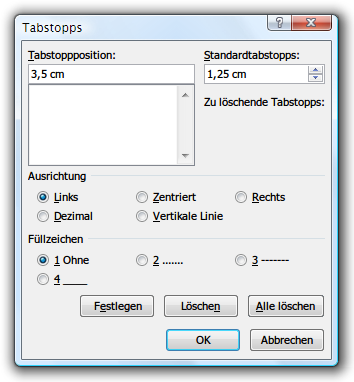
11.05.2012 | Office
Um einen Text bündig untereinander auszurichten, verwenden viele Anwender Leerzeichen. Einfacher geht’s mit den Tabstopps: Das sind definierte Positionen, zu denen die Schreibmarke springen kann. Tabstopps lassen sich direkt im horizontalen Lineal von Microsoft Word festlegen und bearbeiten. Das klappt allerdings nicht immer so genau, wie es sein soll.
Denn die Tabstopp-Markierungen lassen sich im Lineal nicht frei verschieben, sondern rasten immer in festgelegten Abständen ein. Etwas genauer geht das Verschieben, wenn Sie bei gedrückter Maustaste die [Alt]-Taste auf der Tastatur gedrückt halten. Wem auch das zu ungenau ist, der kann stattdessen das Dialogfeld „Tabstopps“ verwenden. (mehr …)